Windows 11 24H2 を安全にアンインストールする 2 つの方法
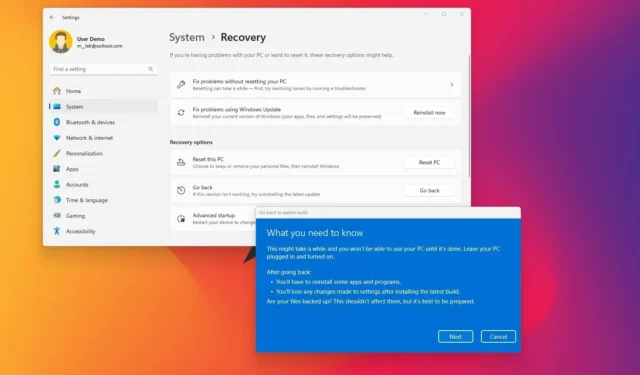
- [設定] > [システム] > [回復]を開き、[戻る] をクリックします。更新チェックをスキップし、画面の指示に従って、[初期ビルドに戻す] をクリックして、Windows 11 24H2 から 23H2 にロールバックします。
- コンピューターが起動しない場合に Windows 11 24H2 を削除するには、WinRE を起動し、「トラブルシューティング」> 「詳細オプション」 > 「更新プログラムのアンインストール」> 「最新の機能更新プログラムのアンインストール」を開き、「機能更新プログラムのアンインストール」ボタンをクリックして Windows 11 23H2 または Windows 10 にロールバックします。
Windows 11 24H2 にアップグレードした後にパフォーマンスの問題、互換性の問題、未知のバグ、またはエラーに気付いた場合は、回復設定から 2 つの異なる方法で機能更新プログラムをアンインストールし、以前のバージョンにロールバックできます。
コンピューターがまだ正常に起動し、デスクトップにアクセスできる場合は、「回復」設定を使用してバージョン 24H2 をアンインストールできます。一方、デバイスが起動の問題が発生して起動しない場合は、Windows 回復環境 (WinRe) を通じて機能更新プログラムを削除できます。
方法に関係なく、アップグレード後の最初の 10 日間のみ、以前のバージョンに戻すことができます。この期間が過ぎると、Windows 11 は以前のインストールからのファイルを削除して、スペースを解放し、より多くのファイルを収容できるようにします。
10 日の期間が経過した後にダウングレードする場合は、2 つの異なる方法があります。バックアップからシステムを復元するか、古いバージョンのオペレーティング システムを使用してクリーン インストールを実行します。
Windows 11 2024 Update をアンインストールした後、一部のアプリを再インストールする必要がある場合があり、新しいリリースを使用しているときに構成された設定が失われる可能性があることに注意することが重要です。
このガイドでは、バージョン 24H2 にアップグレードした後、Windows 11 23H2 または Windows 10 にロールバックする手順を説明します。
Windows 11 24H2 から以前のバージョンに戻す
Windows 11 24H2 をアンインストールするには、次の手順に従います。
-
Windows 11 で設定を開きます。
-
システムをクリックします。
-
右側の「回復」ページをクリックします。
-
「回復オプション」セクションの「戻る」ボタンをクリックします。
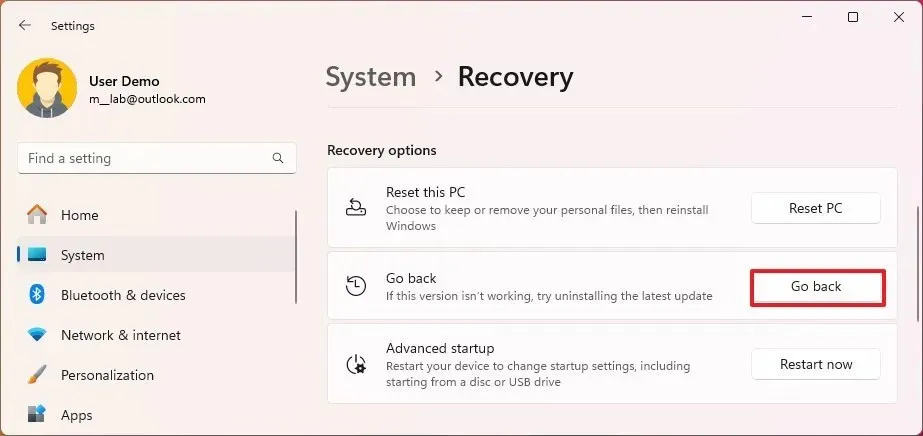
-
「次へ」ボタンをクリックします。
-
「いいえ、結構です」ボタンをクリックします。
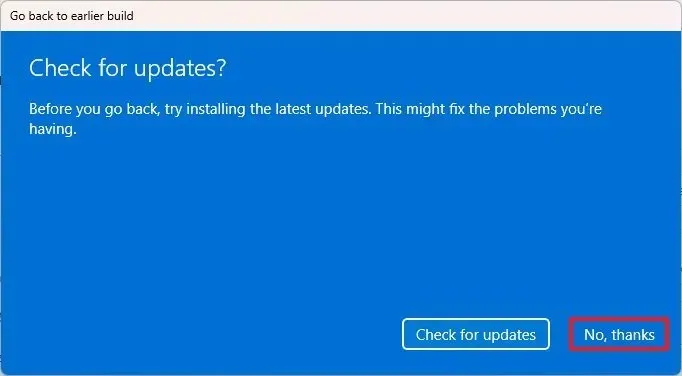
-
「次へ」ボタンをクリックします。
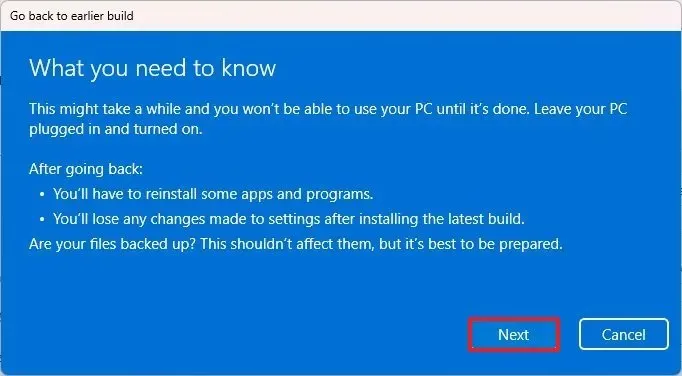
-
もう一度「次へ」ボタンをクリックします。
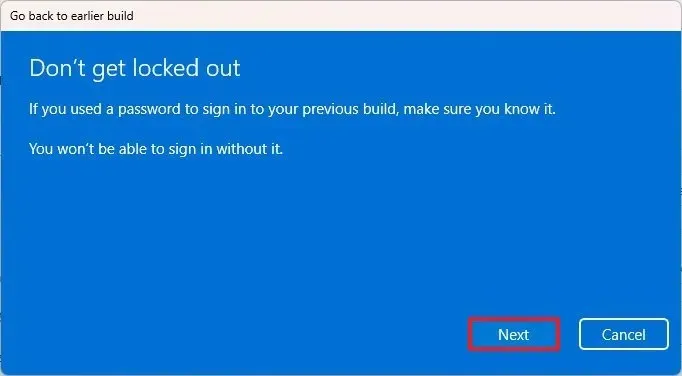
-
「戻る」ボタンをクリックします。
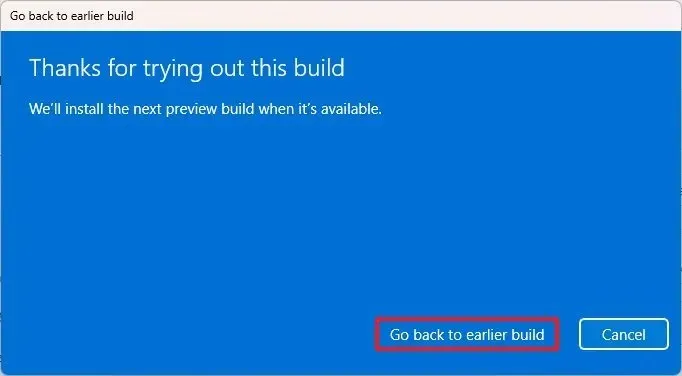
手順を完了すると、24H2 アップデートがコンピューターから削除され、システムが以前のバージョンに戻り、ファイルとほとんどの設定およびアプリが保持されます。
回復オプションに「このオプションはこの PC では利用できなくなりました」というメッセージが表示される場合、または「実行ボタン」がグレー表示されている場合は、Windows 11 または Windows 10 のクリーン インストールを実行し、バックアップからファイルを復元する必要があります。
コンピュータが起動しない場合は、Windows 11 24H2 にロールバックしてください
コンピューターが正しく起動しない場合に Windows 11 24H2 をアンインストールするには、次の手順に従います。
-
電源ボタンを押します。
-
電源投入時のセルフテスト (POST) の直後に青い Windows ロゴが表示されます。電源ボタンをもう一度押し続けると、起動プロセスが中断され、コンピューターがシャットダウンします。
- 手順 1 と 2 を 2 回繰り返します (3 回目の再起動では、オペレーティング システムは Windows 回復環境に入ります)。
-
[詳細オプション]ボタンをクリックします。
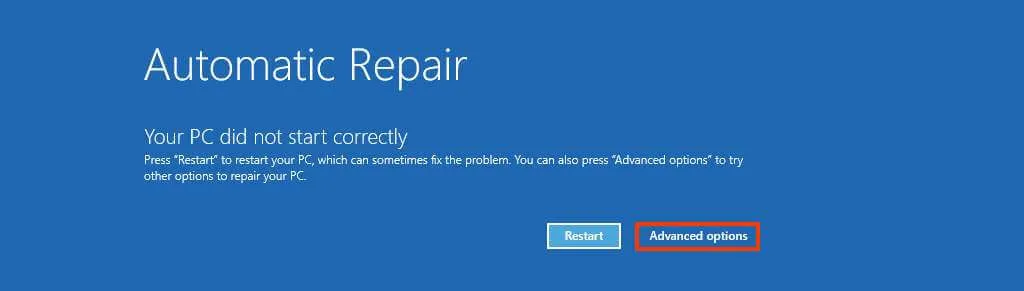
-
[トラブルシューティング]をクリックします。
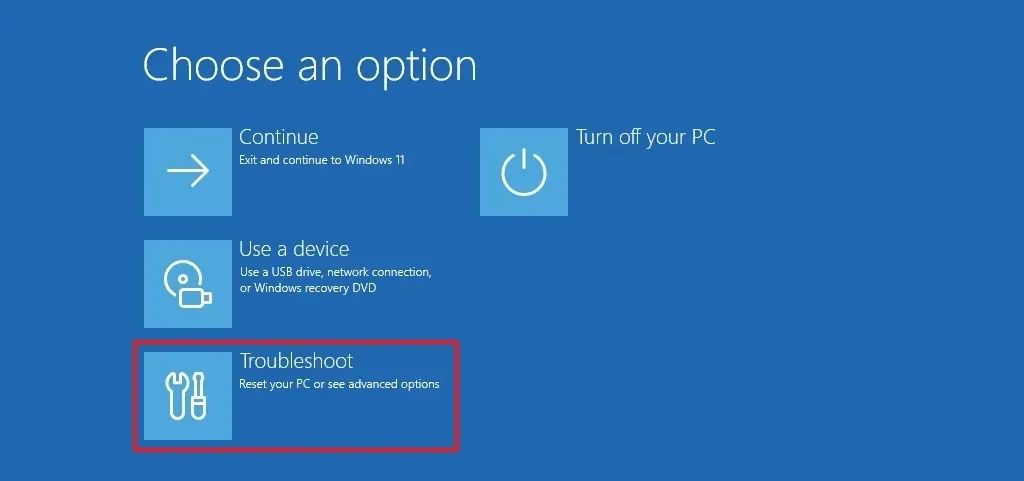
-
詳細オプションをクリックします。
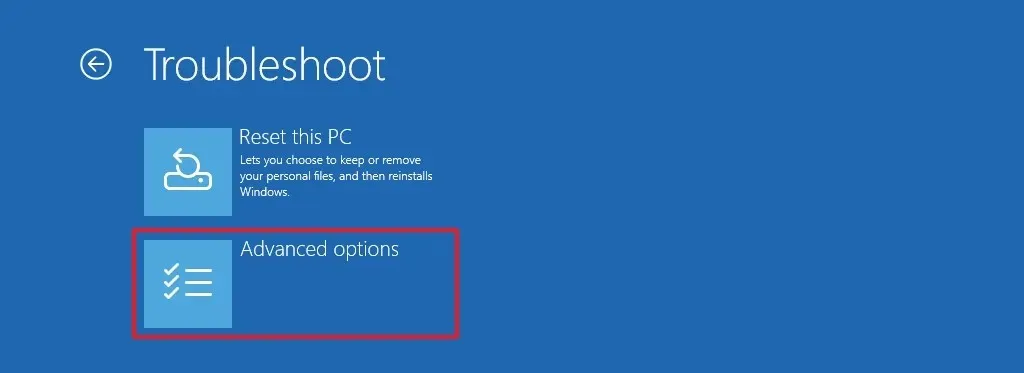
-
「アップデートのアンインストール」をクリックします。
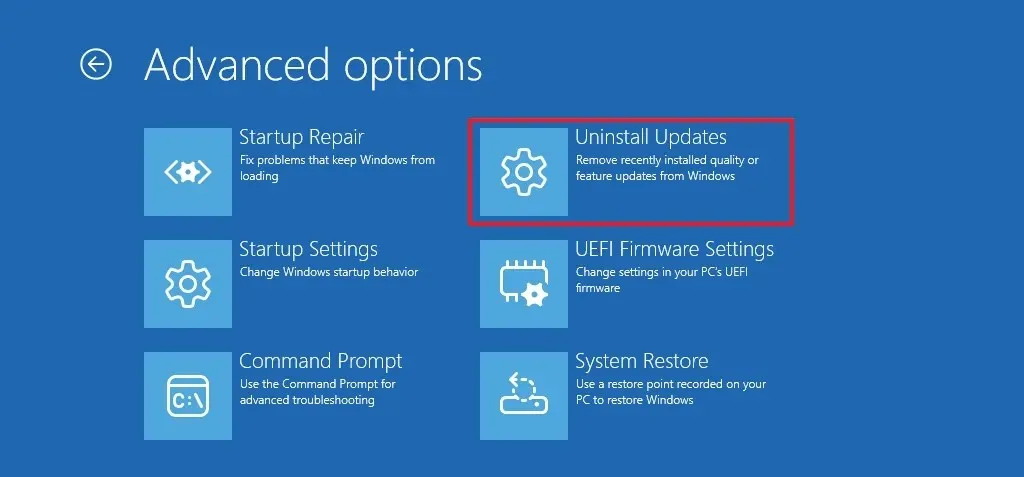
-
「最新の機能更新プログラムをアンインストールする」オプションをクリックします。
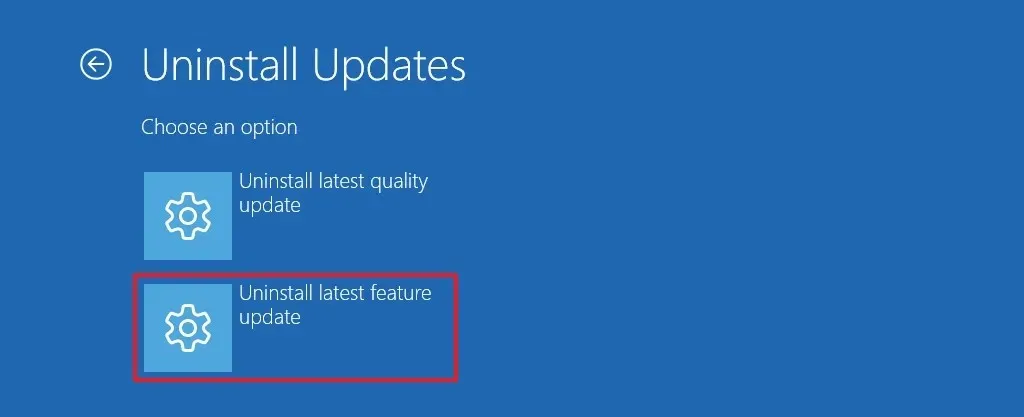
-
管理者の資格情報(該当する場合)を使用してサインインします。
-
「機能更新プログラムのアンインストール」ボタンをクリックして、Windows 11 24H2 を削除します。
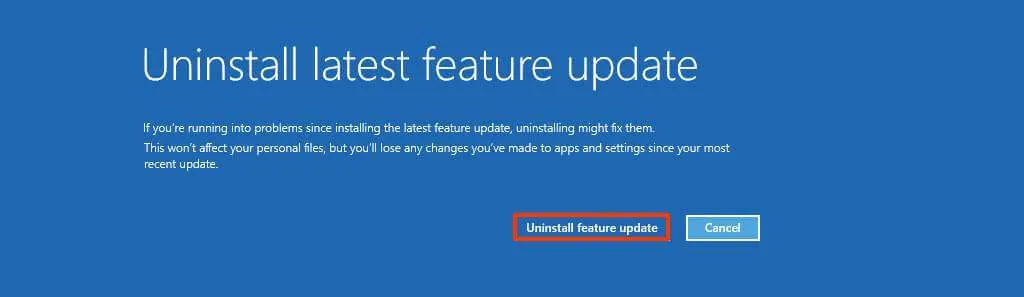
手順を完了すると、コンピューターは Windows 11 2024 アップデートをアンインストールし、以前のバージョンにロールバックします。このプロセスには 10 分以上かかることはありません。
Windows 11 2024 Update (バージョン 24H2) は、2024 年後半にリリースされる予定です。新しいバージョンは 9 月に最初に求職者向けに提供され、10 月中にはすべてのユーザー向けのオプションのアップデートになります。
このプロセス中に問題が発生した場合は、以下のコメント欄に質問してください。


コメントを残す